Biết kiểm tra dung lượng của usb sẽ giúp bạn lúc đi mua một chiếc usb sẽ không mua nhầm chiếc usb có dung lượng thấp hơn mình mua.
Đối với những ai sử dụng quen máy tính rùi thì việc kiểm tra usb khá đơn giản, nhưng với những bạn mới sử dụng thì có thể thấy khó khăn, do đó hôm nay mình xin phép hướng dẫn các bạn cách kiểm tra dụng lượng của usb.
Bước 1: Chúng ta sẽ cắm usb vào cổng USB trên máy tính.
Bước 2: Chúng ta kích vào Computer với win 10 thì là This PC, hay chúng dùng tổ hợp phím window + E
Bước 3: Chúng ta sẽ thấy mục USB như tronh hình
Và Tổng dung lượng usb của mỉnh là 28,6 G và còn trống là 25,5.
Trên thực tết thì usb của mỉnh là 32G nhưng các bạn đừng ngạc nhiển hẩu hết usb hay ổ cứng sẽ không bao giờ đúng được dung lượng của của nhà sản xuất đưa ra, do đó lúc các bạn kiểm tra cũng không lên có bất ngờ.
Vậy là kenhit.vn đã hướng dẫn song cho các bạn cách kiểm tra dung lượng usb, hy vọng bài viết này có thể giúp được các bạn kiểm tra dung lượng usb khi mua.
Chúc các bạn thành công!

Chúng ta sử dụng format thẻ nhớ là lúc thẻ đã bị quá nhiều virus, lúc

Cách copy dữ liệu vào usb khá đơn giản những với nhiều bạn thì nó lại

Usb là rất dễ lây lan virus do đó chúng ta phải biết cách mở usb an toàn
Usb là gì? Là từ viết tắt của chữ Universal Serial Bus, chúng khá quen thuộc
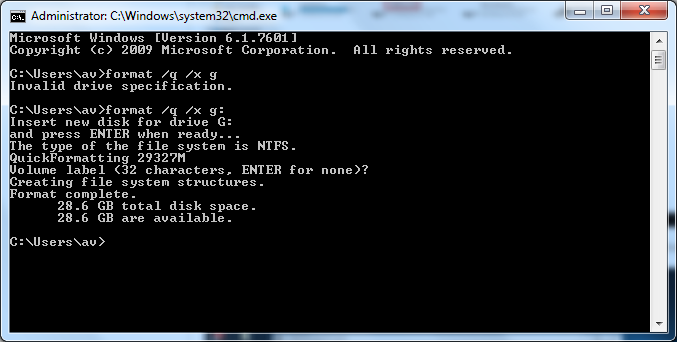
Hẳn ai trong chúng ta cũng sẽ gặp tình trạng lỗi không format đượ usb, vậy lỗi là